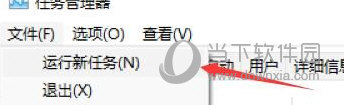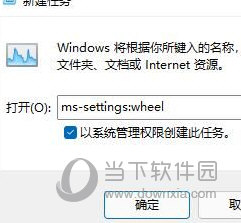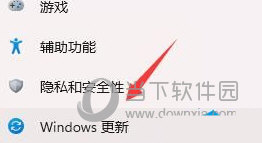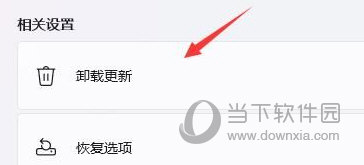win11任务栏闪屏怎么办 win11任务栏一闪一闪
来源: 最后更新:22-11-14 03:32:18
导读:win11任务栏闪屏怎么办 win11任务栏一直闪跳解决办法
-
Windows11是一款由微软公司推出的PC操作系统,在该版本中,开发商进行了一系列的更新和优化,那么不少用户在下载win11下载安装之后,应该怎么解决任务栏闪屏的问题呢?应该通过这篇文章给大家介绍一下。
1、首先按下键盘上的“Ctrl+Shift+Esc”打开任务管理器。
2、打开之后,点击左上角“文件”,再选择其中的“运行新任务”。
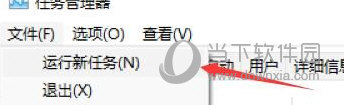
3、勾选下方“管理权限”,再输入“ms-settings:wheel”回车确定就可以打开设置。
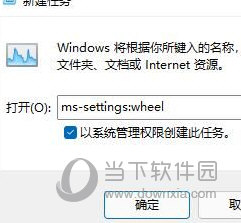
4、打开设置后进入“Windows更新”。
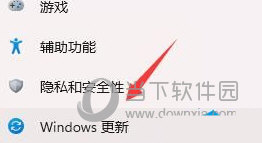
5、然后在更多选项中找到“更新历史记录”。

6、最后在相关设置的“卸载更新”中将最新的“KB5004300”更新卸载就可以了。
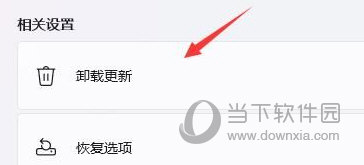
好了,以上就是小编为大家带来关于“Win11任务栏闪屏怎么办”的全部内容介绍。
免责声明:本文系转载,版权归原作者所有;旨在传递信息,其原创性以及文中陈述文字和内容未经本站证实。
2024何以德阳研学新名片推介会(德阳研学基地)“读行看世界·出发德少年”“何以德阳”研学新名片推介会暨德阳
停经呕吐是怀孕的征兆 那宫外孕有什么症状与征兆? 不孕不育21步排查法 科学系统的检查不孕不育的原因 增幅13武器加多少力量 dnf增幅13武器加多少力量 男人能用玫瑰精油提高性功能(怎么提高性功能和持久)热门标签
热门文章
-
起泡胶的正确做法 起泡胶的正确做法视频 24-05-24
-
为什么油箱冒气(为什么油箱冒气了) 24-05-24
-
一气和上汽大众有什么区别? 一汽和上汽有啥区别 24-05-24
-
燃油宝一次加了3瓶能吗(燃油宝加两瓶可以吗) 24-05-24
-
一汽大众suv有几款?(一汽大众suv有几款) 24-05-24
-
一汽大众是国产车还是合资车(大众车是合资车还是国产车) 24-05-24
-
小满饮食习俗(小满的风俗食物) 24-05-24
-
520怎么过才浪漫有仪式感(异地520怎么过才浪漫有仪式感) 24-05-24
-
汽车加油92和95的区别 92和95混加了一次有影响吗 24-05-24
-
5-30与5-40的机油区别是什么(5-30和5-40的机油有什么区别) 24-05-24